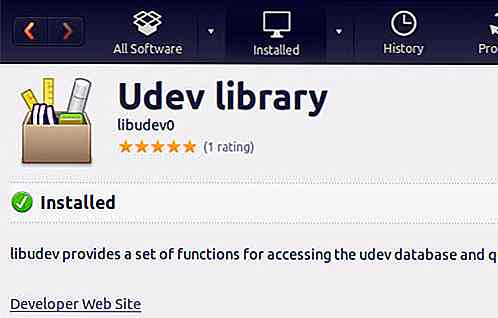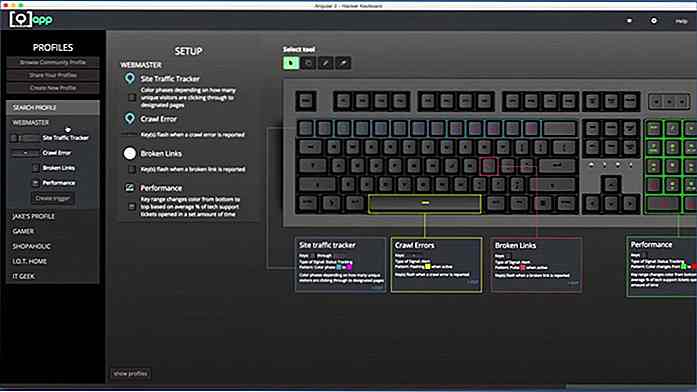hideout-lastation.com
hideout-lastation.com
Top 5 des émulateurs Android pour votre bureau
Un émulateur Android vous permet d'exécuter Android sur un ordinateur Windows, Mac ou Linux . Cela vous permet d'accéder aux fonctionnalités et applications Android sans avoir besoin d'acheter un appareil Android, ce qui est une excellente nouvelle pour les personnes qui ne souhaitent pas acheter un nouvel appareil Android uniquement pour tester l'application ou tout autre produit en cours de développement.
Comme tout autre logiciel, un émulateur Android peut être facilement téléchargé et installé, puis configuré pour démarrer une instance d'émulateur (qui ressemble à un onglet de navigateur Chrome ou Firefox).
Dans cet article, nous aborderons brièvement les usages et les avantages des émulateurs Android, puis nous détaillerons les 5 meilleurs émulateurs Android que vous pouvez essayer.
Avantages des émulateurs Android
Les émulateurs Android vous permettent de profiter de tous les appareils Android sans laisser de trou dans votre poche. Néanmoins, tous les émulateurs ne sont pas créés égaux; ils varient en termes de caractéristiques et de spécifications.
Regardons d'abord les avantages pour vous donner une idée de ce que vous pouvez attendre d'un émulateur.
1. Exécutez stock Android sur un PC, Mac ou Linux
Vous pouvez découvrir la version stock d'Android de Google à l' aide d'émulateurs Android, qu'il s'agisse de pirater les options de développement, de basculer entre les bascules rapides, de jouer à son jeu Flappy Bird ou de tester des applications développées par vous-même. C'est une bonne plate-forme pour consulter le système d'exploitation Android d'origine dans les cas où le fabricant de votre appareil est l'un de ceux qui fournissent un Android personnalisé à la place.
2. Sélectionnez une version Android, passé ou présent
Vous pouvez sélectionner n'importe quelle version Android (Lollipop, Marshmallow ou Gingerbread classique). Étant donné que l'émulateur n'est qu'un logiciel fonctionnant sur votre système, vous pouvez sélectionner et utiliser n'importe quelle version d'Android .
Vous n'êtes également jamais limité à utiliser la version d'usine fournie par le fabricant de l'appareil (puisqu'il n'y a pas de périphérique physique) devant attendre qu'une mise à jour OTA pour la dernière version d'Android soit mise à disposition par le fabricant. Choisissez simplement la version que vous voulez lorsqu'elle sera disponible.
3. Vous pouvez sélectionner n'importe quelle spécification matérielle
Vous pouvez choisir n'importe quelle spécification matérielle - comme celle de Google Nexus 5 ou 6 (smartphones), Samsung Galaxy S5 ou S6 (smartphones), Google Nexus 7 ou 9 (tablettes), etc. La seule limitation est le niveau de puissance de votre machine de bureau Par exemple, s'il a 4 Go de RAM alors vous ne pouvez pas allouer 3 Go pour l'émulateur.
Les exigences standard pour l'exécution des émulateurs Android sont un processeur Intel dual-core ou AMD avec prise en charge de la virtualisation, 4 Go de RAM et 10 Go d'espace disque, bien que les versions moins puissantes puissent exécuter des versions Android plus anciennes (il y en a pour tous les goûts).
Vous pouvez même choisir une spécification matérielle personnalisée en utilisant les valeurs préférées pour le processeur, la RAM, le stockage et plus encore. Vous pouvez créer des émulateurs distincts pour différents scénarios, par exemple, les jeux haut de gamme peuvent nécessiter plus de RAM et la conservation des données nécessitera plus de stockage.
4. La brique n'est pas une perte totale
Parce que c'est un logiciel fonctionnant comme un matériel virtuel sur votre système, tout dommage que l'émulateur éprouve, par exemple le brique, ne sera pas totalement perdu (sauf pour les données de la mémoire de l'émulateur).
Tout ce que vous devez faire (dans la plupart des situations) est de supprimer tous les fichiers de l'appareil et de créer un nouveau périphérique d'émulation à partir de zéro . Vous n'avez également pas à vous soucier des dommages matériels comme ceux provoqués par la chute de l'appareil ou par l'humidité.
5. Utilisez les applications sociales d'Android tout en travaillant sur les ordinateurs de bureau
Peut-être la raison la plus attrayante pour obtenir Android sur votre bureau est que vous pouvez utiliser les applications sociales Android (par exemple WhatsApp, Telegram, Facebook Messenger) comme vous le feriez sur votre appareil Android . Vous pouvez discuter, passer des appels vocaux ou vidéo avec Skype, modifier votre prochain post de blog, travailler sur une feuille de calcul et coder tous en même temps.
6. Jouez à des jeux haut de gamme
Vous pouvez également jouer à des jeux Android sur votre PC ou votre iMac. Avec les émulateurs Android, vous n'avez plus besoin de smartphones à prix élevé pour profiter de vos jeux HD préférés car vous pouvez facilement profiter de la plupart de ces jeux sur votre ordinateur de bureau sans dépenser un centime de votre poche. Ces émulateurs offrent un bon support pour la plupart des applications et des jeux, et quelques-uns offrent même un support de joystick ou de téléphone pour le contrôle des jeux.
7. Multi-tâche entre PC / iMac et applications Android
Vous pouvez effectuer plusieurs tâches entre PC / iMac et des applications Android à l'aide d'un émulateur sur votre bureau. Vous pouvez simplement exécuter et basculer entre quelques applications de bureau tout en exécutant des applications mobiles sur votre émulateur . Certains émulateurs prennent même en charge une fonctionnalité de glisser-déposer qui facilite la tâche de déplacement du texte ou des données entre votre PC / Mac / Linux et l'émulateur.
5 meilleurs émulateurs Android
Si vous êtes déterminé à vous procurer un émulateur Android, voici les 5 meilleurs choix dans le domaine.
BlueStacks (gratuit)
BlueStacks, l'un des premiers émulateurs Android tiers, prend en charge les intégrations caméra et microphone pour faire des appels vocaux et vidéo via des applications VoIP comme WhatsApp, Skype et autres. Ses fonctionnalités incluent la prise en charge du glisser-déposer entre le bureau et l'émulateur pour le partage de fichiers, la synchronisation entre l'émulateur de bureau et un périphérique Android réel, les localisations, la fonctionnalité Android-on-TV et bien d'autres.
 L'émulateur s'intègre bien avec les PC et les iMac pour offrir une expérience de jeu ultime avec un support graphique natif et un multitâche facile entre différentes applications ou jeux comme un Android natif. Comparé à d'autres émulateurs de ce type, il offre plus de compatibilité avec les applications et les jeux, et utilise une plus grande interface Android que n'importe quel téléphone ou tablette.
L'émulateur s'intègre bien avec les PC et les iMac pour offrir une expérience de jeu ultime avec un support graphique natif et un multitâche facile entre différentes applications ou jeux comme un Android natif. Comparé à d'autres émulateurs de ce type, il offre plus de compatibilité avec les applications et les jeux, et utilise une plus grande interface Android que n'importe quel téléphone ou tablette.[Télécharger: Windows, OS X]
Andy (gratuit)
Andy vous permet une synchronisation facile entre votre bureau (exécutant Andy) et un appareil Android. Il vous permet également d'accéder facilement au système de fichiers du bureau (oui, toutes les photos et vidéos du bureau) et vous permet d'oublier les notifications de limitation de stockage. Ses autres caractéristiques comprennent la prise en charge de la caméra et du microphone pour les appels audio et vidéo et les notifications push sur les nouveaux messages ou événements.
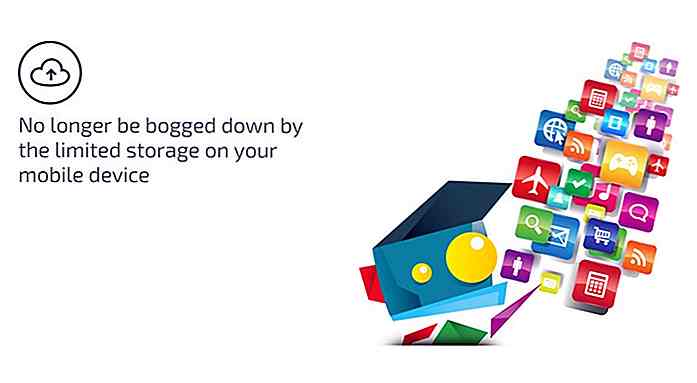 Andy prend en charge le multi-touch sur les appareils tactiles fonctionnant sous Windows 8 et supérieur. Il prend également en charge les graphiques haut de gamme et les contrôleurs Xbox / PS, ce qui vous permet de jouer à des jeux populaires à votre façon sans aucun appareil Android. Pour passer au niveau suivant, Andy vous permet même d' utiliser votre téléphone comme télécommande pour jouer à des jeux sur grand écran (de votre ordinateur) sans sacrifier les éléments multi-touch ou gyro (de votre téléphone).
Andy prend en charge le multi-touch sur les appareils tactiles fonctionnant sous Windows 8 et supérieur. Il prend également en charge les graphiques haut de gamme et les contrôleurs Xbox / PS, ce qui vous permet de jouer à des jeux populaires à votre façon sans aucun appareil Android. Pour passer au niveau suivant, Andy vous permet même d' utiliser votre téléphone comme télécommande pour jouer à des jeux sur grand écran (de votre ordinateur) sans sacrifier les éléments multi-touch ou gyro (de votre téléphone).[Télécharger: Windows, Mac OS X]
Genymotion (gratuit | 136 $ / année)
Genymotion est une offre premium destinée principalement aux développeurs Android, mais elle convient également aux utilisateurs et aux joueurs ayant l'intention d'exécuter des applications ou des jeux Android sur des PC ou des iMac. L'émulateur prend en charge la webcam et le microphone, comme BlueStacks et Andy, pour passer des appels audio ou vidéo en utilisant WhatsApp, Skype et d'autres applications VoIP. Sa version payante offre un bouton de réinitialisation pour si ou quand vous briquez l'émulateur.
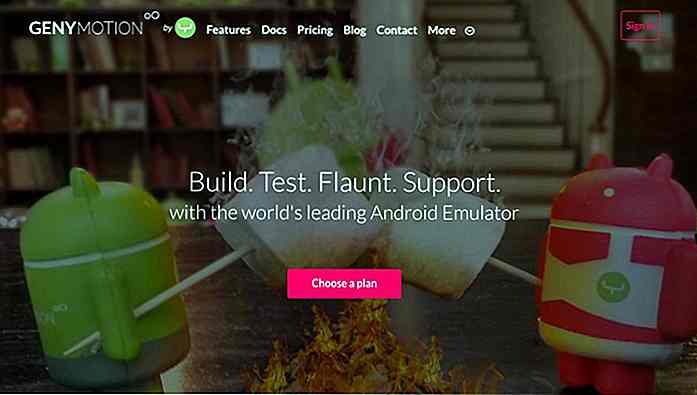 Genymotion est connu pour son démarrage rapide et ses hautes performances pour l'exécution de jeux HD. Offrir rapidement les dernières versions d'Android est l'une des meilleures fonctionnalités de Genymotion, en plus de fournir des performances rapides et d'offrir des configurations matérielles de plus de 3K pour exécuter ou tester des applications dans plusieurs scénarios matériels.
Genymotion est connu pour son démarrage rapide et ses hautes performances pour l'exécution de jeux HD. Offrir rapidement les dernières versions d'Android est l'une des meilleures fonctionnalités de Genymotion, en plus de fournir des performances rapides et d'offrir des configurations matérielles de plus de 3K pour exécuter ou tester des applications dans plusieurs scénarios matériels.[Télécharger: Windows, Mac OS X, Linux]
Xamarin Android Player (Gratuit)
Xamarin Android Player inclut une interface utilisateur native pour les ordinateurs de bureau et vous permet d'exécuter et de tester efficacement les applications. Avec un objectif principal pour les développeurs, Xamarin est en fait facilement utilisable par les profanes qui veulent essayer les nouvelles fonctionnalités d'Android, exécuter des applications ou jouer à des jeux haut de gamme. Il dispose de fonctionnalités telles que la simulation de réseau et de matériel, l'expérience Android native et bien plus encore.
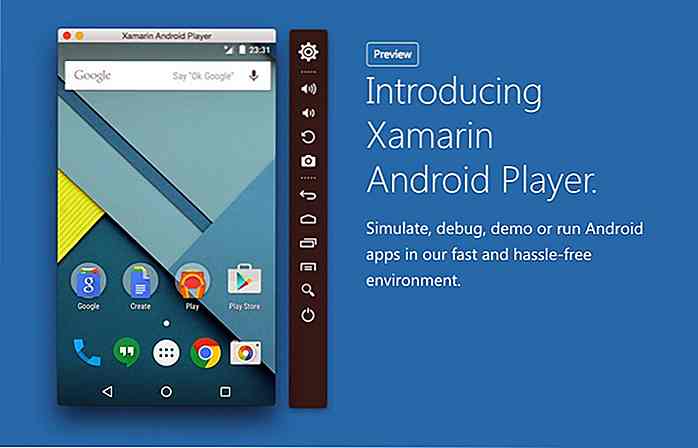 L'émulateur réplique un Android complet et est fondamentalement le même que Android Emulator avec une exception à la performance - Xamarin Android Player tourne plus vite que l'émulateur par défaut de Google. Il offre une interface magnifiquement conçue comme Genymotion et un bon support pour la plupart des applications et des jeux du Play Store.
L'émulateur réplique un Android complet et est fondamentalement le même que Android Emulator avec une exception à la performance - Xamarin Android Player tourne plus vite que l'émulateur par défaut de Google. Il offre une interface magnifiquement conçue comme Genymotion et un bon support pour la plupart des applications et des jeux du Play Store.[Télécharger: Windows, OS X]
Émulateur Android (gratuit)
Android Emulator est l'offre d'émulation de facto de Google. Il imite Android avec un ensemble de configuration logicielle et matérielle. L'émulateur vous permet d'exécuter et de tester des applications à l'aide d'AVD (nom techno-fantaisie pour périphérique émulateur). Avec cet émulateur, vous pouvez profiter du multimédia, utiliser plusieurs services, personnaliser le tableau de bord de l'émulateur, accéder au réseau, exécuter des applications et jouer à des jeux sur votre PC, Mac ou Linux.
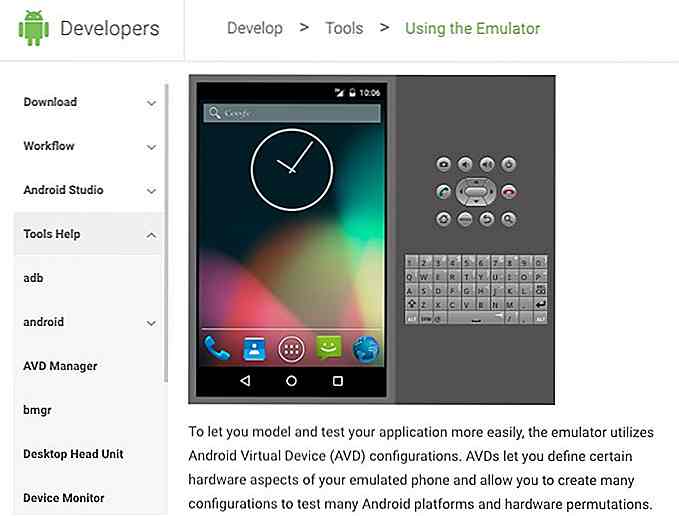 Venant directement de l'équipe Android, cet émulateur offre de nouvelles versions Android plus rapidement que tout autre émulateur sur le marché et propose même des versions pré-version pour les amateurs désireux d'avoir une expérience pratique avec les dernières fonctionnalités d'essai. Bien que cet émulateur ne soit pas aussi convivial que d'autres, il fonctionne bien pour l'exécution d'applications mobiles sur des ordinateurs de bureau, et il est également disponible pour Linux.
Venant directement de l'équipe Android, cet émulateur offre de nouvelles versions Android plus rapidement que tout autre émulateur sur le marché et propose même des versions pré-version pour les amateurs désireux d'avoir une expérience pratique avec les dernières fonctionnalités d'essai. Bien que cet émulateur ne soit pas aussi convivial que d'autres, il fonctionne bien pour l'exécution d'applications mobiles sur des ordinateurs de bureau, et il est également disponible pour Linux.[Télécharger: Windows, Mac OS X, Linux]
Quel émulateur allez-vous télécharger? Avons-nous oublié votre émulateur Android préféré? Veuillez nous le faire savoir via la section commentaires ci-dessous.
Voulez-vous en savoir plus sur les émulateurs? Puis lire:
- Wine + 6 autres applications pour exécuter des programmes Windows sur d'autres plates-formes
- 10 émulateurs pour transformer votre ordinateur en une console rétro

Pourquoi votre entreprise devrait adopter la semaine de travail de quatre jours
La discussion sur une semaine de travail de quatre jours a été autour pendant un certain temps, mais récemment de plus en plus d'entreprises l'adoptent et les bloggers dans le monde entier en parlent. Travailler seulement 4 jours et avoir 3 jours de repos est le paradis pour les employés, mais pas tellement pour les employeurs qui ne connaissent pas (encore) bien les avantages.L&#
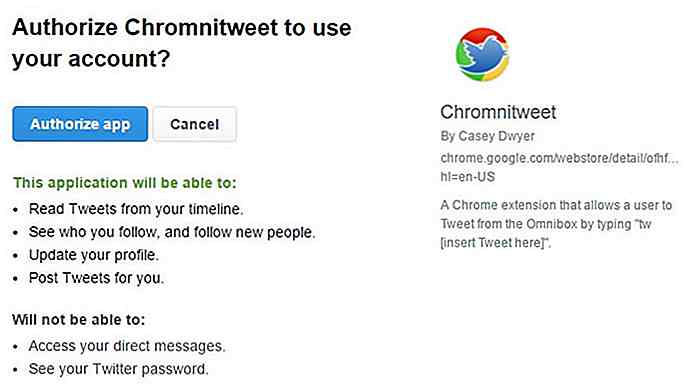
Tweet directement à partir de la barre d'adresse Chrome avec Chromnitweet
La barre d'adresse de Chrome est plutôt pratique car elle agit à la fois comme un outil de navigation et une barre de recherche. Maintenant, vous pouvez même tweeter à partir d'elle en utilisant une extension appelée Chromnitweet.Une fois que vous avez téléchargé et installé cette extension sur votre navigateur Chrome, tout ce que vous devez faire est d'autoriser l'extension à utiliser votre compte Twitter.De là, vo